Как сделать скриншот на Андроиде xiaomi redmi note 4?
Xiaomi Redmi Note 4 как сделать скриншот

Сделать скриншот на Xiaomi Redmi Note 4 является одной из самых необходимых функций. Скриншот может быть полезен, если вы хотите поделиться какой-либо информацией с другим человеком, или сохранить важные данные в качестве картинки на своем телефоне.
В любом случае, сделать скриншот на Xiaomi Redmi Note 4 достаточно просто. При этом, вы можете использовать множество различных вариантов (как минимум 5). Мы расскажем про каждый из них, после чего вы выберите, какой наиболее удобен для вас.
Xiaomi Redmi Note 4: как сделать скриншот с помощью кнопок
Все знают, что сделать скриншот на Android смартфон можно с помощью физических кнопок. Xiaomi Redmi Note 4 предлагает такую возможность. Вам необходимо одновременно нажать кнопку Громкость Вверх + Питания, и удерживать в течение 2-3 секунд.
Когда экран смартфона мигнет, это означает, что скриншот сделан. Вы можете перейти в галерею и посмотреть на новое изображение.
Однако, последняя прошивка MIUI 8, на которой работает Xiaomi Redmi Note 4, предлагает еще 4 варианта сделать скриншот.
1 способ: кнопка Громкость Вниз + кнопку Меню

Этот метод напоминает предыдущий, только вам следует нажать и удерживать клавишу Меню под экраном, вместо кнопки Питания, а также кнопку Громкость Вниз.
2 способ: «Скриншот» в панели уведомлений
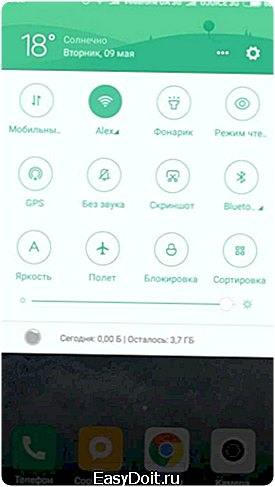
Если вы не изменяли расположение иконок в панели уведомлений, тогда у вас должна быть функция «Скриншот». Если вы не видите такой опции на своем смартфоне, тогда нажмите на «Сортировка», найдите «Скриншот» в нижней части экрана, и перетащите вверх.
Способ 3. Сенсорный помощник

Сенсорный помощник является уникальной функцией смартфонов Xiaomi. Он представляет собой небольшой кружок, который вы можете разместить в любой части экрана. Нажав на него, открывается быстрый доступ к любым опциям.
Вы можете вынести функцию «сделать скриншот», перейдя в раздел «Настройки» — «Дополнительно» — «Сенсорный помощник» — «Выбрать ярлыки».

Не забудьте актировать самую верхнюю опцию «Включить сенсорный помощник».
Способ 4. Сделать скриншот тремя пальцами

Это самая новая функция в MIUI 8, которую можно включить в разделе «Настройки» — «Дополнительно» — «Скриншот» — «Проведите вниз тремя пальцами…».

Как вы могли догадаться по названию, вам нужно провести по экрану тремя пальцами одновременно сверху вниз.
Вот и все! Мы рассмотрели 5 способов Xiaomi Redmi Note 4 как сделать скриншот. Если вы знаете еще какие-то, напишите в комментариях ниже. Спасибо!
www.howgadget.com
Как сделать скриншот на Xiaomi Redmi 3 / 4 (Note/Pro)
Сложно представить более рядовую задачу, чем создание обыкновенного скриншота экрана смартфона. Однако, современные смартфоны умудряются придумывать всё новые способы для этой тривиальной задачи. Из этой статьи вы узнаете, как сделать скриншот на телефонах Xiaomi Redmi 3 или 4 в различных модификациях.
Перво-наперво, надеемся, что ваш смартфон обновлен до версии внутренней надстройки MIUI 7 или выше. Это очень важно, поскольку обновления улучшают не только удобство использования, но и решают вопросы безопасности. Ну, а теперь перейдем к делу!
Создание скриншота на Xiaomi Redmi 3 / 4 — Способ 1
Первый и наиболее привычный способ для любого, кто хоть раз владел Android-смартфоном, это, конечно, создание скриншота с помощью нажатия сочетания физических кнопок.
- Откройте экран, скриншот которого вам необходим;
- Одновременно нажмите и удерживайте в течение 2-3 секунд кнопки управления питанием (Power) и уменьшения громкости;
- Скриншот готов и находится в папке Screenshots, которую можно найти с помощью Диспетчера файлов или приложения Галерея.
Увы, иногда первый способ не применим. Например, когда какое-то приложение изменяет функциональность кнопки Power. В этом случае вам может пригодиться альтернативный способ.
- Разверните панель уведомлений движением пальца сверху вниз по экрану;
- В появившемся ряде быстрых функций найдите «Снимок экрана» (Screenshot);
- Нажмите её и тогда будет создан скриншот экрана с закрытой панелью уведомлений.
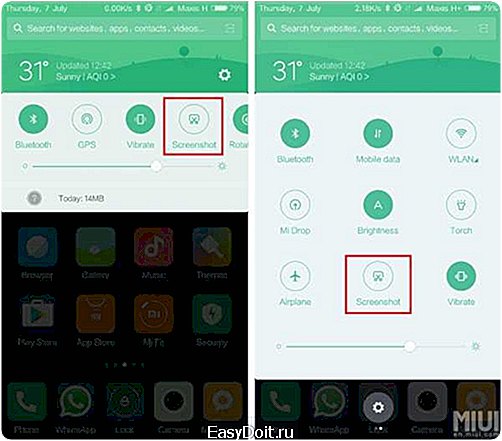
Ещё раз хотим обратить внимание, что этим способом вы не сможете сделать снимок самой панели уведомления т.к. она автоматически закрывается!
tablets24.ru
Как сделать скриншот на Сяоми Редми?

Создание скриншотов — полезная функция, которая изначально заложена в смартфоны и позволяет делиться с друзьями и коллегами информацией отображаемой на экране вашего мобильного устройства. Как же сделать скриншот на Xiaomi?
Перед тем как делать снимок экрана, открываем окно, которое необходимо запечатлеть.
Далее имеется несколько способов, которые приведут к единому результату.
Способ 1. Шторка уведомлений
Чтобы создать снимок экрана на смартфоне Сяоми необходимо открыть шторку уведомлений и, при необходимости, развернуть ее.

Одним из пунктов меню будет «Скриншот». Нажимаем на него и получаем желаемый результат.

В том случае, если необходимо отправить скриншот по почте или получить снимок не полного экрана, а лишь его части, нажимаем на появившуюся в верхнем правом углу миниатюру (на снимке в статье она не видна) и выбираем один из предложенных пунктов: отправить, редактировать или удалить.

Редактирование позволяет кадрировать полученное изображение до нужных размеров.
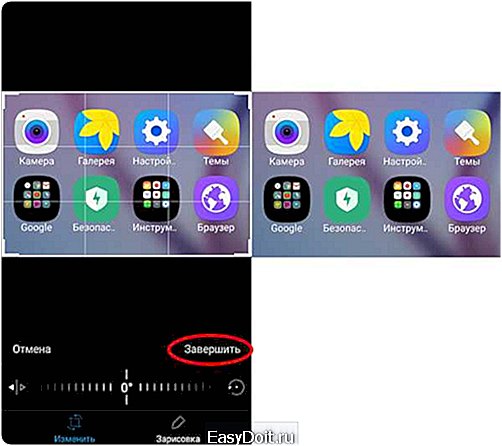
Изменяем границы видимости и нажимаем на кнопку «Завершить». Изображение будет сохранено в памяти смартфона.
Способ 2. Механический
Второй способ более быстрый, но при этом не у каждого получается его реализовать. Всё что необходимо для создания снимка — зажать одновременно клавишу уменьшения громкости и кнопку включения смартфона. Как и в первом способе, появится миниатюра, с которой можно производить дальнейшие действия.
Просмотреть полученные снимки можно с помощью приложения «Галерея».
Некоторые разработчики программного обеспечения намеренно блокируют создания снимков экрана в своих приложениях. К таким категориям приложений относятся всевозможные банковские утилиты, а также программы для хранения паролей. В этом случает сделать скриншот не получится.
Оцените статью: (2 гол., оценка: 5,00 из 5) Загрузка …
mi-box.ru
6 способов как сделать скриншот в MIUI на Xiaomi

Оказывается комбинация для создания скриншота в Xiaomi Redmi, почти такая же. Есть несколько штатных вариантов сделать скриншот экрана Xiaomi: — комбинация клавиш — одновременно нажимаем «Громкость вниз» и кнопку «Питание» и удерживаем около 3-4 секунды; — использование кнопки Скриншот в верхнем меню телефона.
В этой статье рассмотрим все возможные варианты, как сделать скриншот на смартфонах и планшетах Xiaomi. Представляем 6 способов, как захватить картинку с дисплея в прошивке MIUI, чтобы каждый смог подобрать свой вариант, который удобнее.
1 Клавиша питания + клавиша громкости вниз

Это пожалуй самый стандартный способ, как сделать скриншот на вашем смартфоне Xiaomi. Эта функция пришла на платформу MIUI из оригинальной ОС Android. Для выполнения действия требуется всего лишь зажать одновременно клавишу питания/блокировки и кнопку громкость вниз. Скриншот будет сохранен в альбом.
2 Сенсорная клавиша меню + громкость вниз

Еще одна вариация первого способа от разработчиков MIUI. Для захвата скриншота нужно нажать одновременно сенсорную клавишу меню под дисплеем и физическую клавишу громкость вниз. Готово!
3 Через шторку уведомлений
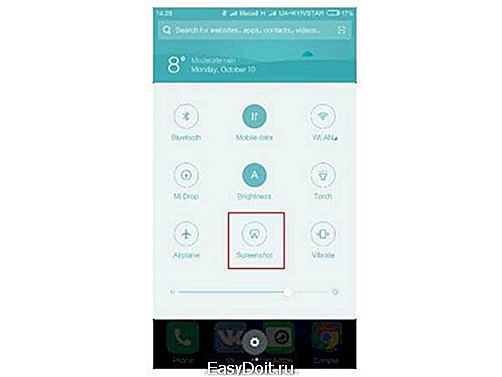
В шторке уведомлений в MIUI 7/8/9 есть доступ к быстрым настройкам, среди которых находится иконка с ножницами. При ее помощи также можно сделать снимок экрана на смартфонах Xiaomi. Для этого требуется выбрать желаемую область в открытом приложении или рабочем столе, опустить шторку и нажать на иконку «Screenshot». Это удобно делать, к примеру если требуется сделать снимок экрана одной рукой.
4 Используя Quick Ball

В MIUI 8 появился интерактивный помощник на рабочий стол под названием Quick Ball. В настройках помощника нужно добавить возможность делать скриншот и затем после нажатия на него, вам будет открывать быстрый доступ к иконке с ножницами. На самом снимке экрана Quick Ball не будет виден.
5 Шорткод на рабочем столе

Ярлык, который отвечает за снимок дисплея, можно вынести прямо на рабочий стол шорткодом. Активируется в MIUI это в меню с виджетами, просто перетяните на рабочий стол иконку со скриншотом и все готово.
6 При помощи жеста три пальца вниз

Еще одной фишкой MIUI 8 стала возможность делать скриншоты на технике Xiaomi при помощи жеста «три пальца вниз». Увы, подобная функция работает не на всех прошивках и не на всех девайсах, однако вы можете попробовать.
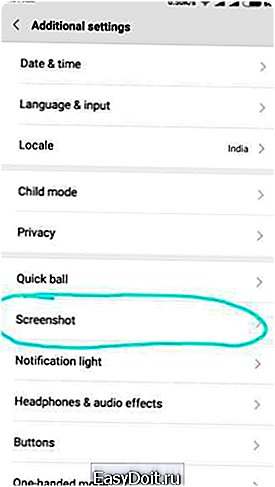
Для этого зайдите в Настройки > Дополнительные > Скриншоты и активируйте возможность создания скриншота жестом. Затем на интересующем вас экране проведите тремя пальцами вниз по дисплею и снимок экрана будет сделан.
По теме:
galagram.com
